NotebookLM là gì?
NotebookLM là một trợ lý nghiên cứu được hỗ trợ bởi trí tuệ nhân tạo (AI), được thiết kế để giúp bạn tinh chỉnh và tổ chức các ý tưởng của mình. Với NotebookLM, bạn có thể tương tác với các tài liệu nguồn đã tải lên để hiểu sâu hơn về thông tin. Mô hình AI này sử dụng các nguồn bạn tải lên để trả lời câu hỏi hoặc hoàn thành yêu cầu của bạn.
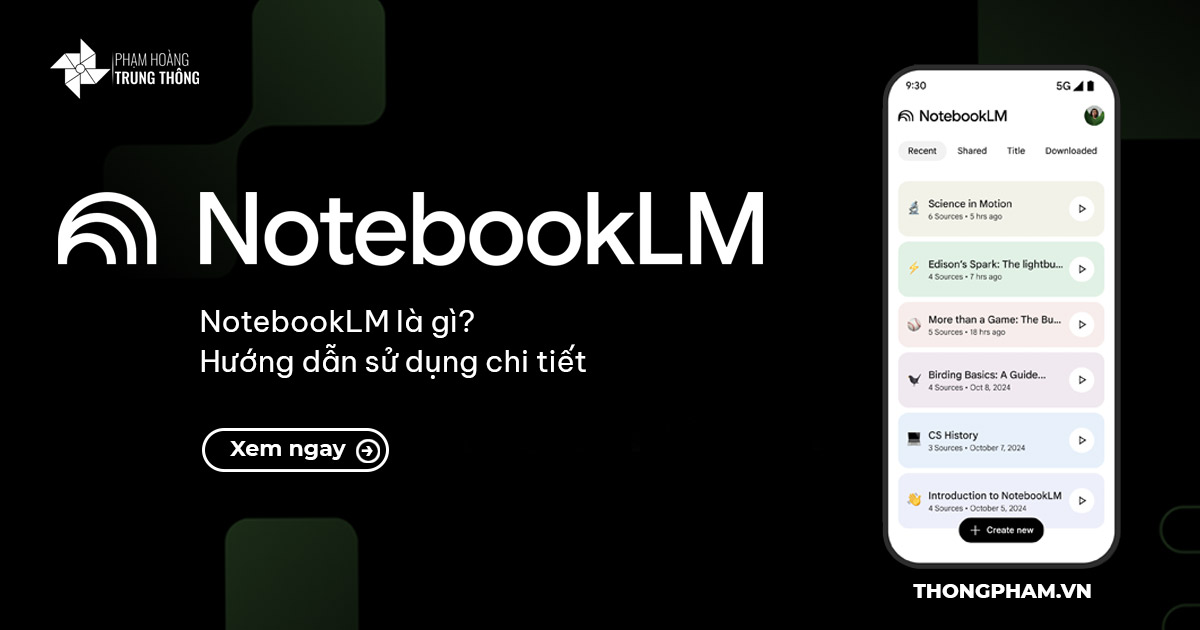
1. Bắt đầu với NotebookLM
Để bắt đầu sử dụng NotebookLM, bạn cần:
-
Tài khoản Google: Tài khoản Google cá nhân hoặc tài khoản Google cho công việc/trường học.
-
Độ tuổi: Đủ 18 tuổi trở lên.
-
Quyền truy cập: Nếu sử dụng tài khoản công việc hoặc trường học, quản trị viên của tổ chức bạn cần bật quyền truy cập NotebookLM.
-
Trình duyệt web: NotebookLM hiện có sẵn trên trình duyệt web ở hơn 180 khu vực nơi Gemini API khả dụng và hỗ trợ hơn 50 ngôn ngữ.
Cách tạo một sổ ghi chép mới (Notebook):
-
Mở NotebookLM trên máy tính của bạn.
-
Chọn Create new notebook (Tạo sổ ghi chép mới).
-
Để thêm nguồn, trong cửa sổ bật lên, chọn Upload a source (Tải lên nguồn).
-
Chọn nguồn bạn muốn tải lên hoặc khám phá nguồn mới.
Lưu ý quan trọng: Mỗi sổ ghi chép là độc lập; NotebookLM không thể truy cập thông tin giữa nhiều sổ ghi chép cùng lúc.
2. Thêm và Quản lý nguồn (Sources)
Nguồn là một bản sao tĩnh của tài liệu gốc bạn nhập hoặc tải lên ứng dụng.
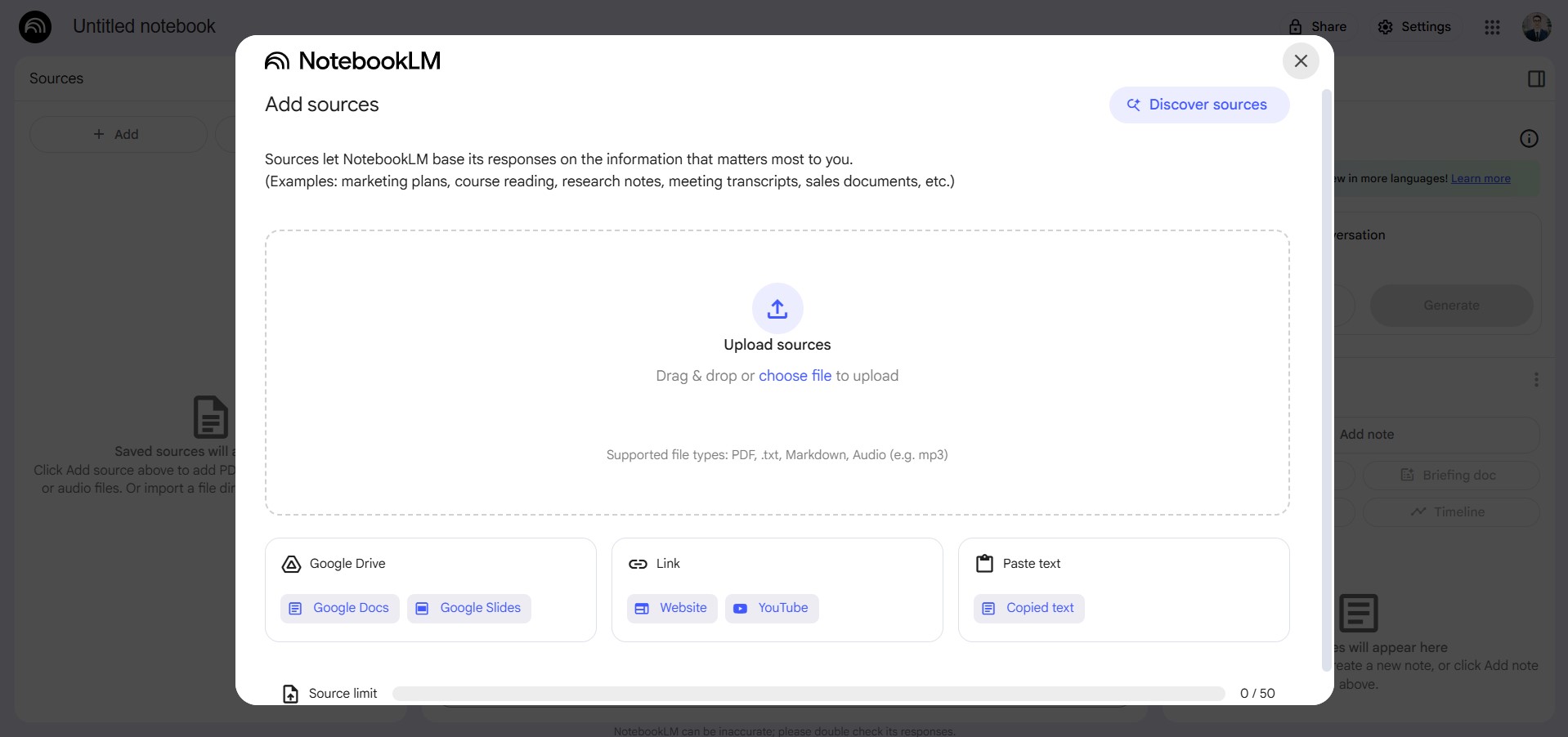
Các loại nguồn được hỗ trợ
-
Tệp âm thanh (Audio files)
-
Văn bản được sao chép và dán (Copy and pasted text)
-
Google Docs
-
Google Slides
-
Tệp văn bản (.txt), Markdown và PDF
-
URL trang web (Web URLs)
-
URL video YouTube công khai (YouTube URLs of public videos)
-
Hình ảnh (.png, .jpg, .jpeg), tối đa 10MB
Giới hạn nguồn
-
Mỗi nguồn có thể chứa tối đa 500.000 từ hoặc lên tới 200MB đối với tệp tải lên.
-
Bạn có thể bao gồm tối đa 50 nguồn trong một sổ ghi chép. Với gói Pro, giới hạn là 300 nguồn mỗi sổ ghi chép.
Cách thêm nguồn
-
Trên máy tính, mở NotebookLM.
-
Chọn nút Add (Thêm).
-
Để khám phá nguồn mới: Chọn nút Discover (Khám phá).
-
-
Chọn tất cả các nguồn bạn muốn đưa vào sổ ghi chép của mình.
Nhập từ Google Drive
-
NotebookLM tạo một bản sao của tệp gốc khi nhập Google Docs hoặc Google Slides.
-
Ứng dụng không theo dõi các thay đổi của tài liệu gốc tự động. Bạn phải đồng bộ hóa lại thủ công các Google Docs và Slides đã nhập trong trình xem nguồn.
-
Nút “Click to sync with Google Drive” (Nhấp để đồng bộ hóa với Google Drive) chỉ hiển thị nếu tệp gốc đã được cập nhật và bạn có quyền ghi vào tệp đó.
-
Lưu ý: NotebookLM không nhập chú thích cuối trang từ Google Docs và nội dung trong các tab phụ.
Nhập từ URL trang web
-
Chỉ nội dung văn bản của trang web HTML được trích xuất. Hình ảnh, video nhúng hoặc trang web lồng ghép không được nhập. Các trang có tường phí (paywall) không được hỗ trợ.
-
PDF tải lên qua URL được xử lý như nguồn PDF và hỗ trợ cả văn bản và hình ảnh.
Nhập từ URL YouTube
-
Chỉ các video YouTube công khai có phụ đề (do người dùng tải lên hoặc tự động tạo) được hỗ trợ.
-
Chỉ bản ghi văn bản của video được nhập làm nguồn. Video không có lời nói không được hỗ trợ.
-
Video tải lên dưới 72 giờ có thể chưa khả dụng để nhập.
-
Nếu video bị xóa hoặc đặt riêng tư, nguồn sẽ tự động bị xóa khỏi sổ ghi chép trong vòng 30 ngày. Không có giới hạn về độ dài video trừ khi tệp phụ đề chứa hơn 500.000 từ.
Nhập tệp âm thanh cục bộ
-
Tệp âm thanh được chuyển đổi thành văn bản tại thời điểm nhập và lưu lại làm nguồn mới. Các định dạng tệp âm thanh được hỗ trợ bao gồm MP3 và WAV.
-
Quá trình nhập có thể thất bại nếu âm thanh chất lượng thấp. Nhiều ngôn ngữ được hỗ trợ cho việc nhập âm thanh.
Khám phá nguồn mới (Discover Sources)
-
Tính năng này giúp bạn dễ dàng tìm kiếm và nhập các nguồn liên quan từ web trực tiếp vào sổ ghi chép.
-
Chọn Discover Sources trong bảng Sources. Nhập truy vấn tìm kiếm vào hộp “Describe something you’d like to learn about” (Mô tả điều bạn muốn tìm hiểu). Bạn cũng có thể chọn I’m feeling curious (Tôi cảm thấy tò mò) để khám phá ngẫu nhiên.
-
Kết quả tìm kiếm sẽ hiển thị danh sách các nguồn liên quan.
Loại bỏ nguồn: Bạn có thể thêm hoặc xóa nguồn trong sổ ghi chép bằng cách chọn + Add hoặc bỏ chọn các nguồn riêng lẻ trong bảng “Sources”.
3. Tương tác với nguồn của bạn (Chat)
Sau khi tải lên nguồn, bạn có thể trò chuyện với NotebookLM để hỏi câu hỏi về tài liệu nguồn hoặc đưa ra hướng dẫn thực hiện hành động. NotebookLM sử dụng các trích dẫn trực tiếp, văn bản và hình ảnh từ nguồn của bạn làm chú thích để trả lời câu hỏi, giúp bạn kiểm tra tính chính xác.
Chat
-
Bảng “Chat” hiển thị tóm tắt tổng hợp tất cả các nguồn của bạn.
-
Bạn có thể hỏi câu hỏi hoặc đưa ra hướng dẫn.
-
Chú thích (Citations): Khi di chuột qua một chú thích, bạn sẽ thấy văn bản trích dẫn đầy đủ. Chọn một chú thích sẽ điều hướng đến vị trí của đoạn trích trong nguồn gốc.
-
Lựa chọn nguồn: Bạn có thể chọn hoặc bỏ chọn các nguồn cụ thể mà mô hình nên sử dụng để trả lời câu hỏi của bạn.
Tóm tắt nguồn
-
Hỏi trực tiếp trong chat: Yêu cầu tóm tắt các chủ đề cụ thể từ nguồn của bạn trong chat.
-
Tóm tắt tự động tạo: Tìm bản tóm tắt tự động tạo của toàn bộ nguồn trong Source Guide (Hướng dẫn nguồn). Mở nguồn trong trình xem nguồn bên trái.
-
Để có tóm tắt tập trung hơn: Hỏi các câu hỏi cụ thể về thông tin bạn đang tìm kiếm. Khi chọn nhiều nguồn, việc đề cập tên nguồn trong truy vấn giúp NotebookLM thu hẹp phạm vi tìm kiếm.
Tại sao NotebookLM không trả lời được câu hỏi?
-
Cờ an toàn (Safety flags): Nội dung nguồn chứa ngôn ngữ kích hoạt cờ an toàn (ví dụ: chủ đề nhạy cảm như bạo lực, tình dục, tục tĩu).
-
Cụm từ không rõ ràng: Câu hỏi không đủ rõ ràng hoặc cụ thể, đặc biệt khi có nhiều nguồn. Hãy thử diễn đạt lại câu hỏi chính xác hơn.
-
Thông tin không có trong nguồn: NotebookLM chỉ trả lời dựa trên thông tin trong các nguồn đã tải lên.
Lưu lịch sử chat: Tính năng lưu lịch sử chat giữa các phiên hoặc khi làm mới màn hình chưa được hỗ trợ. Để lưu các phản hồi quan trọng, bạn có thể ghim chúng vào ghi chú (pin to note).
4. Các tính năng khác
NotebookLM cung cấp nhiều cách để chuyển đổi và tương tác với thông tin từ nguồn của bạn.
Tạo và thêm ghi chú (Notes)
-
Ghi chú giúp bạn ghi lại, tổ chức thông tin, xác định hiểu biết và diễn giải chính từ nguồn, và thêm suy nghĩ của riêng bạn.
-
Có 2 cách tạo ghi chú:
-
Viết ghi chú mới: Trong bảng “Studio”, mục “Notes”, chọn Add note (Thêm ghi chú).
-
Lưu phản hồi chat: Chọn Save to Note (Lưu vào Ghi chú) cho phản hồi bạn thích. Ghi chú được lưu từ phản hồi chat không thể chỉnh sửa sau khi tạo.
-
-
Bạn có thể tạo tối đa 1.000 ghi chú mỗi sổ ghi chép.
-
Chuyển đổi ghi chú thành nguồn: Bạn có thể chuyển đổi một ghi chú hoặc tất cả ghi chú thành nguồn.
-
Chuyển đổi ghi chú đã chọn bằng hành động nhanh (Quick actions): Tập hợp tất cả ghi chú, nhận phản hồi về văn xuôi/lập luận, tạo tổng quan, chuyển đổi thành dàn ý, tạo hướng dẫn học tập, nhận gợi ý ý tưởng liên quan.
Bản đồ tư duy (Mind Maps)
-
Bản đồ tư duy tóm tắt trực quan các nguồn đã tải lên, hiển thị các chủ đề chính và ý tưởng liên quan dưới dạng sơ đồ phân nhánh.
-
Khi nào sử dụng: Để có cái nhìn tổng quan nhanh, khám phá và học hỏi dễ dàng, kết nối các ý tưởng liên quan, tổ chức suy nghĩ.
-
Cách tạo: Trong sổ ghi chép, chọn chip Mind Map trong chat. Bản đồ tư duy sẽ được tạo trong bảng “Studio”.
-
Bạn có thể tương tác với bản đồ tư duy bằng cách phóng to/thu nhỏ, cuộn, mở rộng/thu gọn các nhánh, và chọn các nút (nodes) để hỏi câu hỏi cụ thể về chủ đề đó trong chat.
-
Lưu và chia sẻ: Chia sẻ toàn bộ sổ ghi chép hoặc tải xuống tệp bản đồ tư duy.
Tổng quan âm thanh (Audio Overview)
-
Audio Overview là các cuộc thảo luận chuyên sâu giữa các AI hosts, cung cấp bản tóm tắt chi tiết về các chủ đề chính trong nguồn đã tải lên. Chúng được thiết kế để phản ánh nội dung nguồn một cách khách quan.
-
Cách tạo: Trong bảng “Studio”, mục “Audio Overview”, chọn Generate (Tạo). Bạn có thể tùy chỉnh bằng cách nhập gợi ý (steering prompt) để tập trung vào các chủ đề cụ thể hoặc điều chỉnh mức độ chuyên môn (tối đa 500 ký tự).
-
Bạn có thể nghe Audio Overview trong khi tiếp tục làm việc trong NotebookLM, khám phá các trích dẫn liên quan và truy vấn nguồn.
-
Tương tác (Beta): Chế độ tương tác cho phép bạn tham gia cuộc hội thoại và tương tác bằng giọng nói với các AI hosts, yêu cầu thêm chi tiết hoặc giải thích khái niệm khác đi. Chế độ này hiện chỉ có sẵn bằng tiếng Anh và cho Audio Overview mới tạo.
-
Chia sẻ: Có thể chia sẻ liên kết công khai (cho tài khoản cá nhân), chia sẻ toàn bộ sổ ghi chép, hoặc tải xuống tệp âm thanh để chia sẻ.
-
Ngôn ngữ: Audio Overview có thể được tạo bằng hơn 50 ngôn ngữ. Ngôn ngữ đầu ra mặc định là ngôn ngữ ưu tiên trong cài đặt Tài khoản Google của bạn.
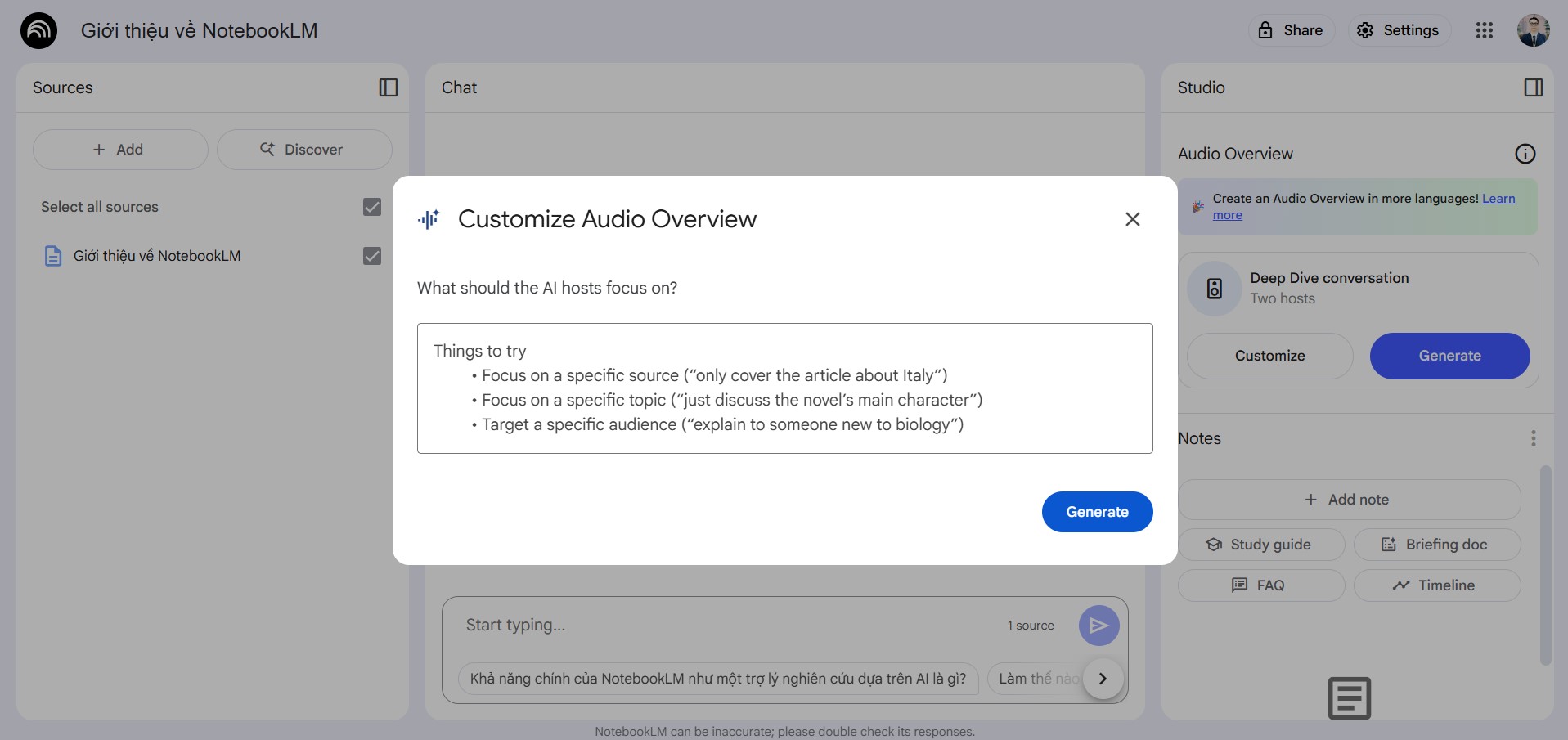
5. Chia sẻ sổ ghi chép (Sharing)
Bạn có thể chia sẻ sổ ghi chép của mình với người khác.
Cách chia sẻ
-
Mở một sổ ghi chép.
-
Chọn biểu tượng Share (Chia sẻ).
-
Nhập địa chỉ email của người dùng khác.
Cấp quyền truy cập
-
Viewer (Người xem): Quyền truy cập chỉ đọc vào tất cả tài liệu nguồn và ghi chú được chia sẻ.
-
Editor (Người chỉnh sửa): Có thể xem, thêm, xóa nguồn và ghi chú, cũng như chia sẻ thêm với người dùng khác.
-
Chia sẻ “Chat-only” (Chỉ chat): Chủ sở hữu và người chỉnh sửa sổ ghi chép có thể chia sẻ sổ ghi chép “Chỉ chat” cho người xem, giới hạn quyền truy cập chỉ ở khả năng chat với nội dung, không xem được nguồn gốc hoặc ghi chú. Tính năng này có sẵn cho người dùng Pro.
6. Ứng dụng di động (Mobile App)
Phiên bản đầu tiên của ứng dụng di động NotebookLM bao gồm nhiều tính năng cốt lõi.
Các tính năng chính trên ứng dụng di động
-
Nhận thông tin chuyên sâu bằng cách hỏi câu hỏi về nguồn của bạn.
-
Nghe Audio Overview khi đang di chuyển và tải xuống để nghe ngoại tuyến.
-
Chia sẻ nội dung trực tiếp đến NotebookLM khi xem trang web, PDF, hoặc video YouTube trên thiết bị.
Các loại nguồn được hỗ trợ trên ứng dụng di động: Chỉ hỗ trợ PDF, Trang web (Website), YouTube và Văn bản đã sao chép (Copied Text).
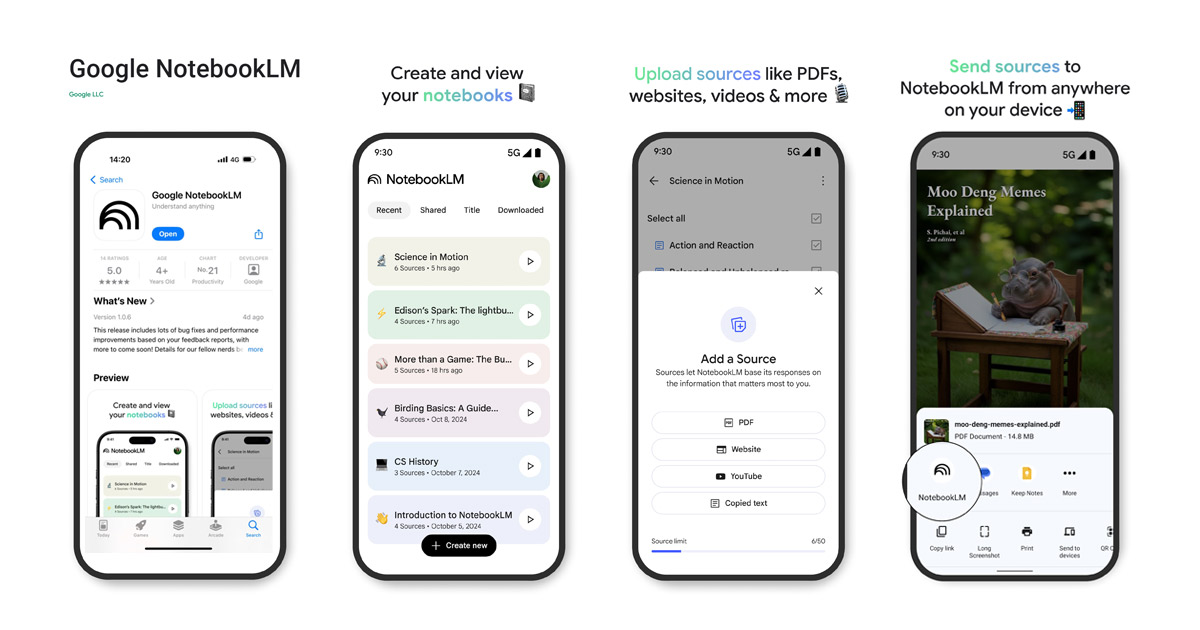
Các tính năng còn hạn chế trên ứng dụng di động
-
Không thể bao gồm hoặc loại trừ các nguồn cụ thể mà mô hình sử dụng để trả lời câu hỏi. Tất cả nguồn sẽ được sử dụng.
-
Không hỗ trợ cấu hình chat hoặc phân tích chat.
-
Chưa hỗ trợ tạo và xem ghi chú, bản đồ tư duy, Câu hỏi thường gặp (FAQs), hướng dẫn học tập, dòng thời gian (timelines) hoặc tài liệu tóm tắt (briefing documents).
-
Không thể chia sẻ sổ ghi chép công khai hoặc riêng tư từ ứng dụng.
-
Audio Overview có thể tải xuống để nghe ngoại tuyến nhưng không thể tải xuống dưới dạng tệp vào thiết bị.
-
Audio Overview sẽ được tạo bằng ngôn ngữ của thiết bị trừ khi bạn đã cài đặt ghi đè ngôn ngữ trên web. Không thể tùy chỉnh âm thanh bằng gợi ý hoặc cấu hình khác.
-
Có chế độ sáng và tối, màu sắc sẽ khớp với cài đặt thiết bị.
-
Đôi khi đồng bộ hóa giữa các thiết bị có thể bị trễ.
Lưu ý: Ứng dụng di động đang triển khai dần dần và có thể chưa có ở tất cả quốc gia và khu vực. Ngôn ngữ hỗ trợ trên ứng dụng di động cũng đang được triển khai dần.
7. Tính năng Pro trong NotebookLM
Các tính năng Pro cung cấp trải nghiệm nâng cao trong NotebookLM.
Giới hạn cao hơn: Với Pro, bạn có thể có tới 500 sổ ghi chép, mỗi sổ có 300 nguồn (tối đa 500K từ mỗi nguồn), giới hạn hàng ngày là 500 truy vấn chat và 20 lần tạo audio.
Tính năng cao cấp:
-
Chia sẻ sổ ghi chép “Chỉ chat” (Share a “Chat-only” notebook): Tùy chỉnh cách chia sẻ bằng cách chỉ cấp quyền truy cập vào chat, không phải nguồn và ghi chú.
-
Cài đặt chat nâng cao (Advanced chat settings): Tùy chỉnh phản hồi chat bằng cách chọn phong cách trò chuyện (Mặc định, Nhà phân tích, Hướng dẫn, hoặc Tùy chỉnh) và độ dài phản hồi (Mặc định, Dài hơn, Ngắn hơn).
-
Phân tích sổ ghi chép (Notebook analytics): Nếu sổ ghi chép được chia sẻ với ít nhất 4 người dùng khác và có hoạt động chat trong 7 ngày qua, bạn có thể xem phân tích sử dụng, bao gồm số người dùng và số truy vấn mỗi ngày trong 7 ngày qua.
Lưu ý: Tính năng Pro khả dụng thông qua Google AI Pro, các phiên bản Google Workspace đủ điều kiện, hoặc thông qua các tiện ích bổ sung Gemini Education. Có cả phiên bản doanh nghiệp thông qua Google Cloud với các tính năng bảo mật và quyền riêng tư bổ sung.
8. Quyền riêng tư và xử lý dữ liệu
Google rất coi trọng quyền riêng tư của bạn và không bao giờ sử dụng dữ liệu cá nhân của bạn để huấn luyện NotebookLM.
-
Nếu bạn đăng nhập bằng Tài khoản Google cá nhân và chọn cung cấp phản hồi, người đánh giá có thể xem xét truy vấn, nội dung tải lên và phản hồi của mô hình để khắc phục sự cố hoặc cải tiến.
-
Nếu bạn là người dùng Google Workspace hoặc Google Workspace for Education, nội dung tải lên, truy vấn và phản hồi của mô hình sẽ không được người đánh giá xem xét và sẽ không được sử dụng để huấn luyện các mô hình AI. Các điều khoản dịch vụ khác nhau áp dụng tùy thuộc vào loại tài khoản của bạn (cá nhân, Workspace, Education, Google Cloud).
9. Bản quyền (Copyright)
Hãy tôn trọng luật bản quyền. Không chia sẻ nội dung có bản quyền mà bạn không có quyền cần thiết để làm như vậy. Google có chính sách phản hồi các thông báo rõ ràng về việc vi phạm bản quyền bị cáo buộc. Vi phạm lặp đi lặp lại quyền sở hữu trí tuệ, bao gồm bản quyền, sẽ dẫn đến việc chấm dứt tài khoản. Bạn có thể báo cáo vi phạm bản quyền nếu phát hiện.
10. Báo cáo vấn đề hoặc gửi phản hồi
Phản hồi của bạn giúp cải thiện NotebookLM.
-
Gửi phản hồi chung: Trên máy tính, mở NotebookLM, chọn Cài đặt (Settings) > Send Feedback (Gửi phản hồi), nhập phản hồi và gửi.
-
Báo cáo phản hồi không phù hợp: Nếu phản hồi được tạo ra là không phù hợp hoặc không an toàn, chọn biểu tượng ngón tay cái xuống (thumbs down), chọn “Offensive/unsafe” (Không phù hợp/không an toàn) làm lý do và gửi. Google sẽ xem xét và thực hiện hành động thích hợp.
-
Báo cáo sổ ghi chép được chia sẻ: Nếu bạn tìm thấy nội dung trong sổ ghi chép được chia sẻ mà bạn tin rằng vi phạm pháp luật, mở sổ ghi chép, vào Cài đặt > Report notebook (Báo cáo sổ ghi chép).
-
Báo cáo sổ ghi chép công khai: Bạn có thể báo cáo các sổ ghi chép công khai vi phạm Điều khoản dịch vụ của Google, bao gồm Chính sách sử dụng bị cấm (ví dụ: spam, phần mềm độc hại, lừa đảo, bạo lực, ngôn ngữ kích động thù địch, nội dung khủng bố, quấy rối, tài liệu khiêu dâm, hoạt động bất hợp pháp).
11. Giới hạn sử dụng
Với NotebookLM (phiên bản tiêu chuẩn), bạn có các giới hạn sau:
-
Tối đa 100 sổ ghi chép.
-
Mỗi sổ ghi chép có tới 50 nguồn (mỗi nguồn tối đa 500.000 từ hoặc 200MB).
-
Giới hạn hàng ngày là 50 truy vấn chat.
-
Giới hạn hàng ngày là 3 lần tạo Audio Overview.
Để tăng giới hạn này, bạn cần nâng cấp lên gói Pro.
12. Thay đổi cài đặt
-
Thay đổi chế độ hiển thị (Mode): Bạn có thể chuyển đổi giữa chế độ Sáng (Light mode), Tối (Dark mode) và Chế độ thiết bị (Device mode). Mặc định là Chế độ thiết bị, màu sắc khớp với cài đặt thiết bị của bạn.
-
Thay đổi ngôn ngữ đầu ra: Bạn có thể chọn ngôn ngữ đầu ra cho các bản tóm tắt, tài liệu, Audio Overview và phản hồi chat. Ngôn ngữ mặc định là ngôn ngữ ưu tiên từ cài đặt Tài khoản Google của bạn.
Q&A (Câu hỏi thường gặp)
1. NotebookLM có miễn phí không?
NotebookLM có phiên bản miễn phí với các giới hạn sử dụng nhất định. Bạn có thể nâng cấp lên gói Pro để có giới hạn cao hơn và các tính năng cao cấp.
2. NotebookLM hỗ trợ những ngôn ngữ nào?
NotebookLM hỗ trợ hơn 50 ngôn ngữ, bao gồm cả tiếng Việt.
3. Làm thế nào để cải thiện độ chính xác của NotebookLM?
-
Đảm bảo nguồn của bạn có chất lượng cao và chứa thông tin chính xác.
-
Đặt câu hỏi rõ ràng và cụ thể.
-
Sử dụng tính năng lựa chọn nguồn để chỉ định các nguồn phù hợp nhất cho câu hỏi của bạn.
-
Cung cấp phản hồi cho NotebookLM về các phản hồi không chính xác.
4. Tôi có thể sử dụng NotebookLM cho mục đích thương mại không?
Điều này phụ thuộc vào Điều khoản dịch vụ của Google. Bạn nên xem xét kỹ các điều khoản này trước khi sử dụng NotebookLM cho mục đích thương mại.
5. NotebookLM có thể thay thế hoàn toàn công việc nghiên cứu của con người không?
Không, NotebookLM là một công cụ hỗ trợ nghiên cứu, không phải là sự thay thế hoàn toàn cho con người. Nó giúp bạn tiết kiệm thời gian và công sức, nhưng bạn vẫn cần phải tự mình phân tích, đánh giá và đưa ra kết luận.
Lời Kết
Hy vọng hướng dẫn sử dụng NotebookLM chi tiết này sẽ giúp bạn làm quen và sử dụng NotebookLM một cách hiệu quả. Hãy khám phá và tận dụng sức mạnh của công cụ này để nâng cao năng suất học tập, nghiên cứu và làm việc của bạn!
Chúc bạn thành công!
Tổng hợp: Thông Phạm
